共通部分演算子は、Excel の数式言語で行なわれた、動的配列をサポートするための大幅なアップグレードの一環として導入されました。 動的配列により、新しく重要な計算能力と機能が Excel に導入されます。
アップグレードされた数式言語
アップグレードされた Excel の数式言語は、古い言語とほぼ同じです。ただし、古い言語では暗黙的に発生した共通部分について、その可能性がある場所を @ 演算子を使用して示す点が異なります。 この結果、一定の数式を動的配列 Excel で開くと、そこに @ が表示されるようになります。 数式は、これまでと同じ方法で計算処理が行なわれるという点には、充分注意してください。
共通部分とは?
共通部分ロジックでは、複数の値を 1 つの値に圧縮します。 Excel では、セルに含めることができる値は 1 つのみであるため、これを行って数式が 1 つの値を返すように強制しています。 1 つの値を返す数式の場合には、共通部分は何も表示していませんでした (技術的には、この処理はバックグラウンドで行われていました)。 このロジックは次のように機能します。
-
値が単一の項目の場合は、その項目を返します。
-
値が範囲の場合は、数式と同じ行または列のセルから値を返します。
-
値が配列の場合は、左上の値を採用します。
動的配列の導入により、Excel では数式から単一の値を返すという制限がなくなったため、暗黙的な共通部分の処理は不要となりました。 古い数式において、表示されずに共通部分がトリガーされていた場所は、動的配列に対応している Excel では、@ を使用してその発生場所を示します。
@ 記号を使用する理由
@ 記号は、テーブル参照で共通部分を示すために、既に使用されています。 table =[@Column1] の数式について考えてみましょう。 ここで @ は、数式が共通部分を使用して、 [Column1] にある同じ行から値を取得しているだろう、ということを示しています。
@ は削除できますか?
多くの場合、可能です。 これは、@ の右側にある数式の部分が返す内容によって異なります。
-
単一の値を返す (最も一般的なケースの) 場合、@ を削除しても何も変化はありません。
-
範囲または配列を返す場合、@ を削除すると、隣接するセルに対するスピルが発生します。
自動的に追加された @ を削除した上で、そのブックを古いバージョンの Excel で開くと、その部分は従来の配列数式として表示されます (中かっこ {} で囲まれています)。これは、古いバージョンで共通部分をトリガーしないようにするために行われています。
どのようなときに @ を古い数式に追加しますか?
一般に、複数セルの範囲または配列を返す関数が、以前のバージョンの Excel で作成されている場合には、プレフィックスとして @ が付きます。 数式の動作には変更がないことに充分注意してください。以前は非表示だった共通部分を、今後は確認が可能だということです。 複数セル範囲を返すことができる一般的な関数としては、INDEX、OFFSET、およびユーザー定義関数 (UDF) などがあります。 一般的に、これらが配列または範囲 (SUM() や AVERAGE() など) を受け入れる関数でラップされている場合は例外です。
詳細については、「範囲または配列 を返す Excel 関数」を参照してください。
例
|
元の数式 |
動的配列 Excel での表示 |
説明 |
|---|---|---|
|
=SUM(A1:A10) |
=SUM(A1:A10) |
変わりなし - SUM 関数は範囲または配列を前置しているため、共通部分は発生しません。 |
|
=A1+A2 |
=A1+A2 |
変わりなし - 共通部分は発生しません。 |
|
=A1:A10 |
=@A1:A10 |
共通部分が発生し、Excel は、数式が含まれている行に関連付けられている値を返します。 |
|
=INDEX(A1:A10,B1) |
=@INDEX(A1:A10,B1) |
共通部分が発生する可能性があります。 INDEX 関数は、2 番目または 3 番目の引数が 0 の場合に、配列または範囲を返すことができます。 |
|
=OFFSET(A1:A2,1,1) |
=@OFFSET(A1:A2,1,1) |
共通部分が発生する可能性があります。 OFFSET 関数は、複数セルの範囲を返すことができます。 その場合、共通部分がトリガーされます。 |
|
=MYUDF() |
=@MYUDF() |
共通部分が発生する可能性があります。 ユーザー定義関数 は配列を返すことができます。 その場合、元の数式が共通部分をトリガーします。 |
新しい数式での @ 演算子の使用
@ 演算子を含む動的配列 Excel で数式を作成または編集した場合に、動的配列以前の Excel での、_xlfn.SINGLE() として表示されることがあります。
これは、混合した数式をコミットするときに発生します。 混合した数式とは、配列計算と共通部分の両方に依存している数式です。これは、動的配列以前の Excel ではサポートされていませんでした。 動的以前の配列では、i ) 全体を通して共通部分を処理するか、ii ) 全体を通して配列の計算を処理する数式のみがサポートされています。
動的配列に対応する Excel が、"混合した数式" の作成を検出すると、全体の数式のバリエーションとして共通部分を提案します。 たとえば、=A1:A10+@A1:A10 と入力 すると、 次のダイアログが表示されます。
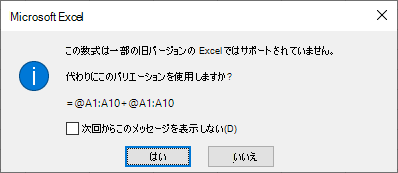
ダイアログで提案された数式を拒否することを選択すると、混合した数式 =A1:A10+@A1:A10 がコミットされます。 後で動的配列以前の Excel でこの数式を開くと、混合した数式での @ が_xlfn.SINGLE() に変わり、 =A1:A10+_xlfn.SINGLE(A1:A10) として表示されます。 この数式が動的配列以前の Excel によって評価された場合は、#NAME! が返されます。 エラー値。
補足説明
Excel Tech Communityで、いつでも専門家に質問できます。また、コミュニティでは、サポートを受けられます。










